MySQL
sql 파일 삽입
SQL 파일 삽입(일괄실행)
오늘은 명령문을 파일로 만들어서 해당 파일을 실행해서 데이터를 넣어보겠습니다.
그럼 테이블을 하나 만들고 그 테이블에 여러 데이터를 넣는 쿼리문을 다음과 같이 만들게요.
CREATE TABLE mydevices(
mydevicesID INT NOT NULL AUTO_INCREMENT,
name VARCHAR(20) DEFAULT NULL,
cpu VARCHAR(6) DEFAULT NULL,
company VARCHAR(20),
PRIMARY KEY(mydevicesID)) CHARSET=utf8;
INSERT INTO mydevices(name, cpu, company) VALUES('iPad Pro 12.9 5th', 'M1','APPLE');
INSERT INTO mydevices(name, cpu, company) VALUES('iPhone 13 Pro MAX', 'A15','APPLE');
INSERT INTO mydevices(name, cpu, company) VALUES('MacBook Pro 14', 'M1 Pro','APPLE');
AUTO_INCREMENT는 자동으로 값이 1씩 늘어나게 하는 설정입니다. 값이 겹치지 않도록 하게 위함 입니다.
CHARSET=utf8은 여러 나라의 문자가 들어갈 수 있게 하는 언어 설정입니다.
위의 코드를 에디터에 입력하고 저장은
MacOS에서는 /Application/MAMP/Library/bin/ 폴더에 smart.sql 파일명과 확장자로 저장합니다
windows10 에서는 c:/mamp/bin/mysql/bin 폴더에 smart.sql 파일명과 확장자로 저장합니다.
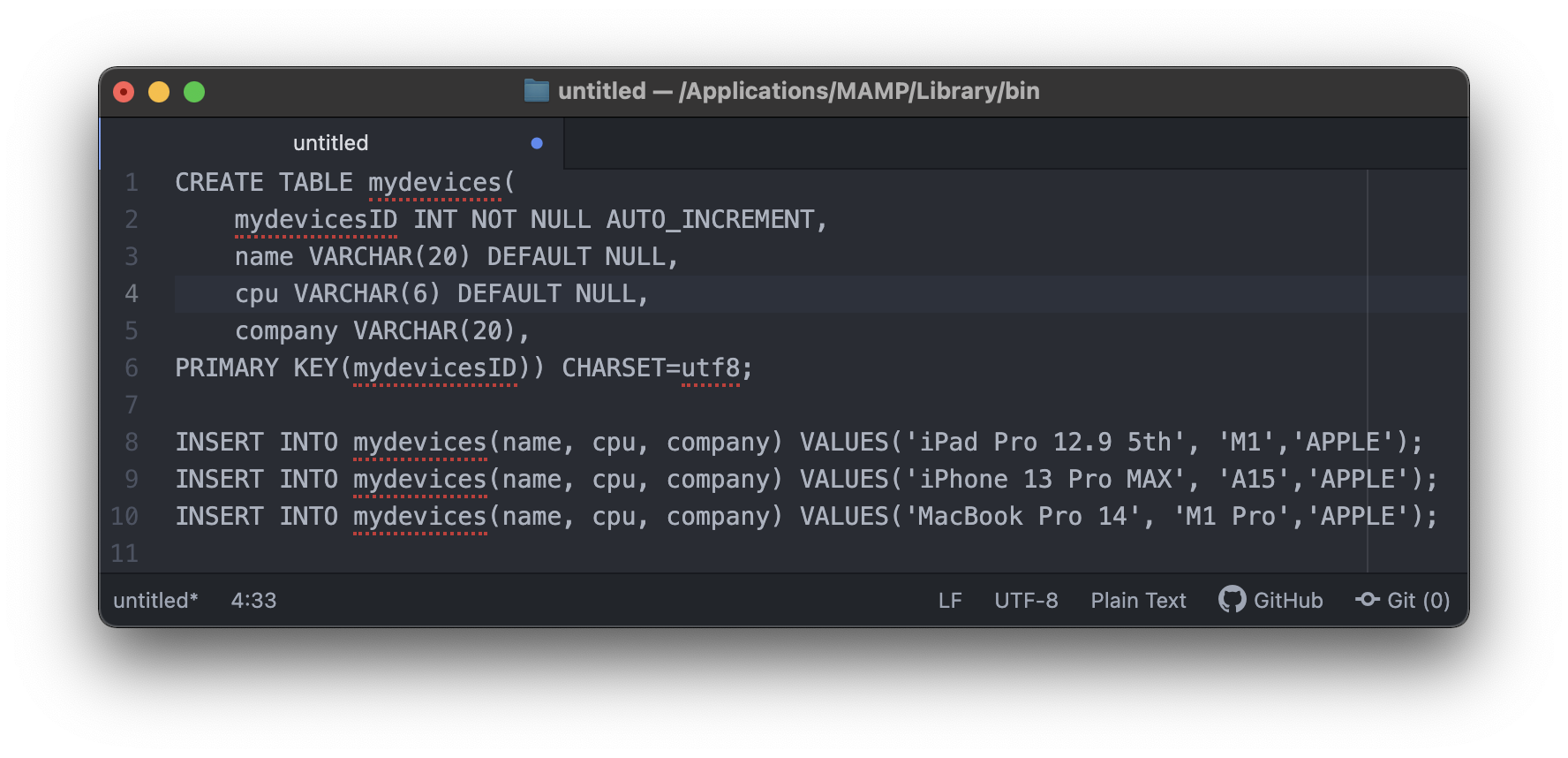
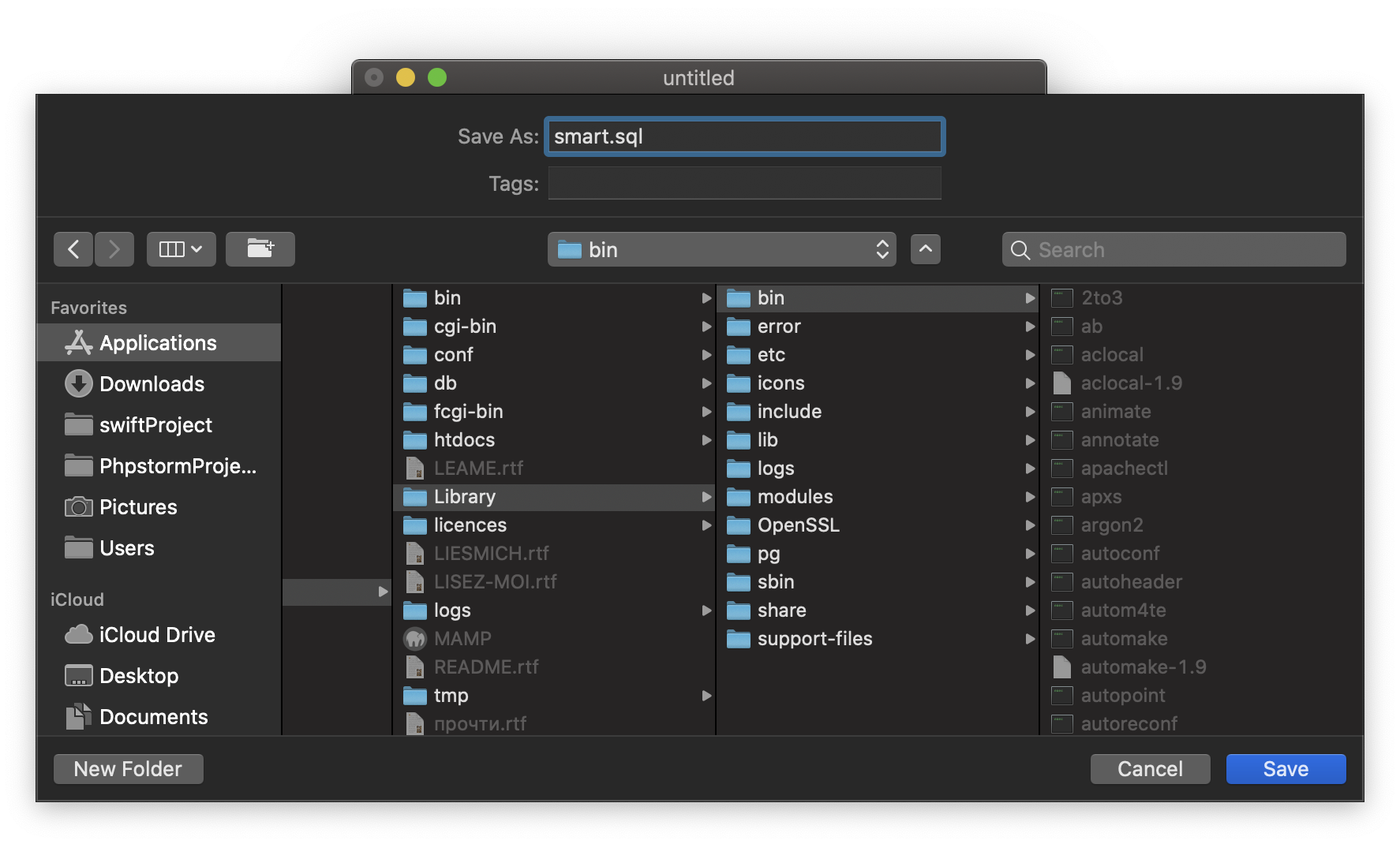
이제 root계정으로 MySQL에 접속해서 smart라는 데이터베이스를 만듭니다.
CREATE DATABASE smart;
exit를 입력해서 mysql을 종료한다.
macOS 사용자 :
sudo ./mysql -uroot -p smart < smart.sql
입력 후 여러분이 설정한 비밀번호를 입력한다.

windows10 사용자 :
mysql -uroot -p여러분의비번 smart < smart.sql

위에 보는것과 같이 smart.sql 이라는 테이블 생성 소스가 들어있는 파일을 smart 데이터베이스 안에다가 넣는것이다.
그럼 테이블이 생성된다.
이제 smart 데이터베이스 안에 mydevices 테이블이 있는지 알아보자
mysql 에 들어가서 USE smart; 를 입력하고 SHOW TABLES; 를 입력하면 mydevices 테이블이 생성되어있을것이다.
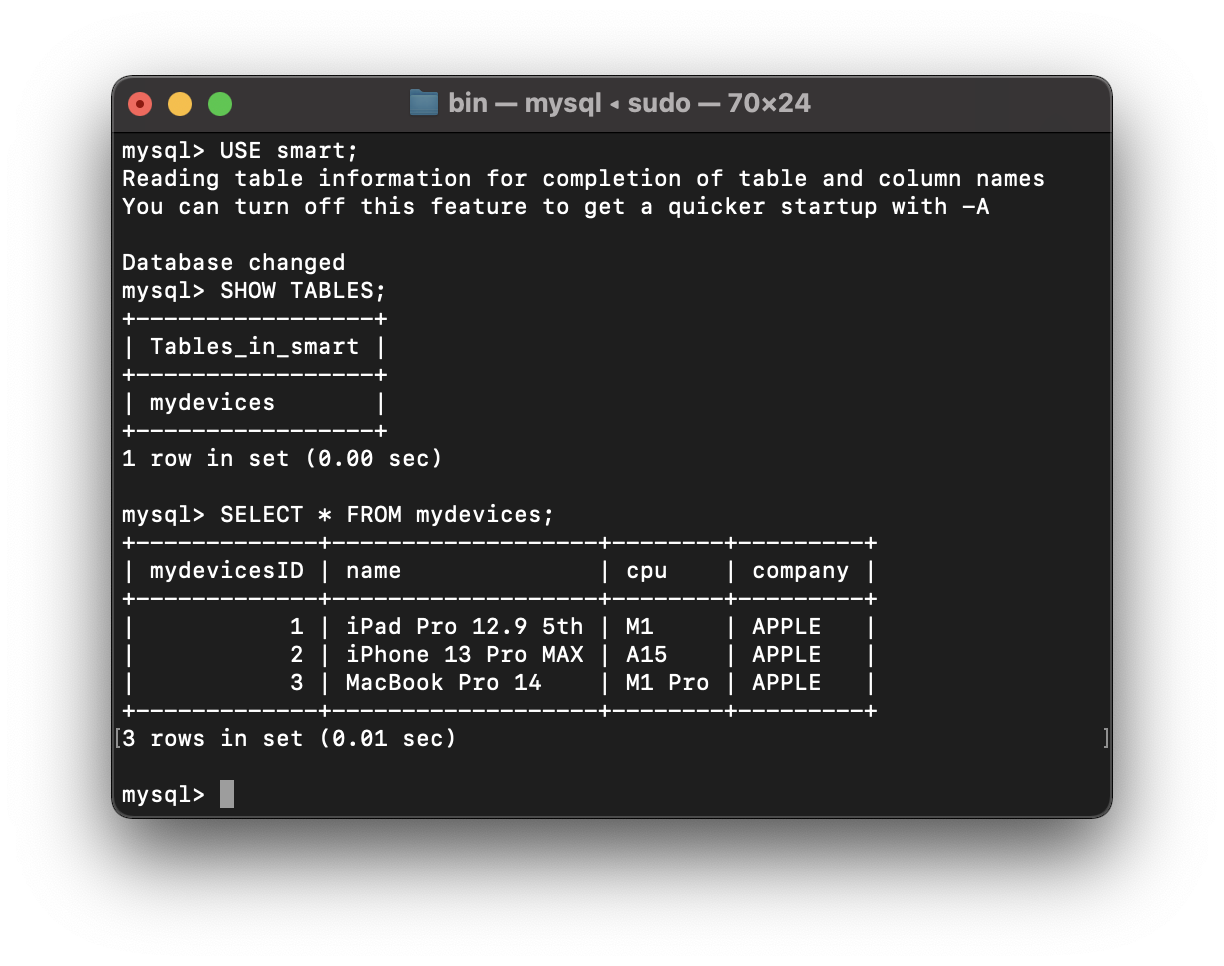
그럼 다음 강좌는 특정 레코드 검색해보자!!






